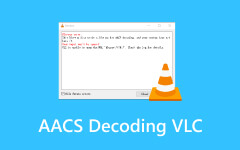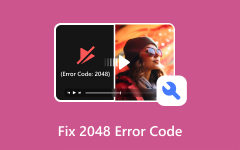الأسباب الشائعة لعدم تشغيل VLC للفيديو وكيفية إصلاحها
يمكن لمشغل الوسائط المتعددة المجاني والمفتوح المصدر، VLC Media Player، القيام بعمليات مختلفة. يمكنه تشغيل معظم صيغ الصوت والفيديو الشهيرة. بعضها المتضمن هو FLAC وMP4 وMKV وAVI وMOV وWMV والمزيد. بالإضافة إلى ذلك، يمكن لبرنامج VLC Media Player أيضًا تحويل وإصلاح ملفات الفيديو التالفة.
بغض النظر عن مدى ملاءمة ومرونة برنامج VLC، فإن مشكلات البرامج أمر لا مفر منه. هل واجهت عندما مشغل الوسائط VLC لا يقوم بتشغيل الفيديو؟ في الواقع، إنها إحدى المشكلات الأكثر شيوعًا التي قد تواجهها في البرنامج المذكور. إذا واجهت المشكلة المذكورة، فسوف يشرح هذا المنشور الأسباب والحلول الشائعة لإصلاحها. دعونا نكتشفهم أدناه!
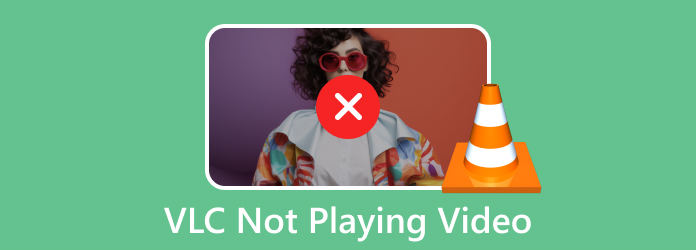
الجزء 1. قائمة الأخطاء الشائعة في تشغيل فيديو VLC
عند استخدام VLC، هناك حالات نواجه فيها عمليات غير شائعة. إذا كان الأمر كذلك، هذا القسم هو لك! هو معرفة ما إذا كانت العملية التي قمت بها باستخدام البرنامج تمثل مشكلة خطيرة بالفعل. فيما يلي أخطاء تشغيل الفيديو VLC الشائعة.
تأخر الفيديو
عندما يتأخر الفيديو، يحدث ذلك بسبب عدم حصوله على التحميل بالسرعة المناسبة التي يحتاجها. يعد بطء الإنترنت واتصال Wi-Fi أحد المشكلات الرئيسية. يمكن أن تكون النتيجة عدم تشغيل فيديو 4K في VLC. وذلك لأن مقاطع الفيديو عالية الجودة وتحتاج إلى اتصال سريع بالإنترنت.
مقاطع الفيديو الفاسدة
Even a high-quality video not playing in VLC because they are corrupted. This issue happens when the video is unreadable with the program you use. Maybe you can consider converting the VLC video to MP4 to reach higher compatibility. Corrupted videos can also be shown as black screen, flickering, color damage, and more.
ضجيج الإطار
بصرف النظر عن مظهر الفيديو، يمكن أن تحدث مشكلات أيضًا في الصوت. واحد منهم هو ضجيج الإطار. يحدث ذلك عندما تسمع مقطع فيديو يحتوي على صوت زائد في الخلفية. لا يتم تضمين النغمات عند تنزيل الفيديو أو التقاطه.
الجزء 2. لماذا لا يقوم برنامج VLC بتشغيل الفيديو
لماذا لا يتم تشغيل التنسيقات المدعومة، مثل مقاطع فيديو AVI، في VLC؟ يجب أن يكون مشغل الوسائط هو أول ما تقوم بفحصه. في بعض الأحيان، يكون لدى VLC إصدار قديم ومحتوي على عربات التي تجرها الدواب مما يعيق قدرته على تشغيل مقاطع الفيديو بسلاسة. إذا كان الأمر كذلك، فتأكد دائمًا من أن إصدار مشغل الوسائط حديث.
بالإضافة إلى ذلك، قد لا يدعم البرنامج تنسيق ملف الفيديو. ولكن إذا رأيت برنامج VLC على شاشة سوداء عند تشغيل مقاطع الفيديو، فإن المشكلة ترجع إلى برامج تشغيل بطاقة الرسومات القديمة. وأخيرًا، تأكد من توفر البرنامج في بلدك.
الجزء 3. كيفية إصلاح عدم تشغيل VLC للفيديو
تجربتك المؤسفة مع VLC Media Player يجب ألا تستغرق وقتًا طويلاً. ولهذا السبب تم نشر الطرق التي يمكن أن تساعدك أدناه. اختر الأكثر صلة بالنسبة لك.
الخيار 1. احصل على الإصدار المحدث من VLC Media Player
كما هو مذكور في هذا المنشور، يمكن أن يؤدي مشغل VLC Media Player القديم إلى العديد من المشكلات الخطيرة في ملفات الفيديو الخاصة بك. والأسوأ من ذلك أن البرنامج يمكن أن يتسبب في حدوث تأخير في جهاز الكمبيوتر الخاص بك وإتلاف ملفات الفيديو الخاصة بك. لا تدع المشكلة تدمر جهازك أو ملفاتك أكثر. قم بتحديث مشغل الوسائط VLC باتباع الخطوات التفصيلية أدناه.
الخطوة1الرجاء فتح VLC ميديا بلاير على حاسوبك. في شريط القائمة العلوي، اختر المساعدة فاتورة غير مدفوعة. سيتم عرض الخيارات على شاشتك. الرجاء الضغط على التحقق من وجود تحديثات .
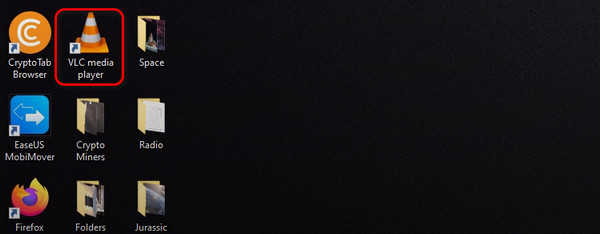
الخطوة2سيقوم جهاز الكمبيوتر الخاص بك بالتحقق من وجود أي تحديثات لبرنامج VLC. إذا كان هناك واحد، فسوف يسألك البرنامج عما إذا كنت تريد تثبيته. تثبيته بعد ذلك. ولكن إذا كان برنامج VLC Media Player الخاص بك يعمل على الإصدار الأحدث، فانقر فوق إعادة فحص الإصدار الزر سوف ينهي العملية
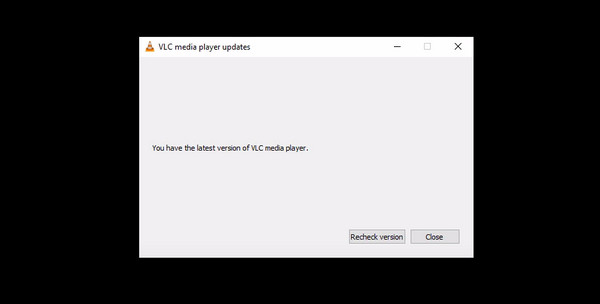
الخيار 2. استخدم Tipard FixMP4
إذا كان شعورك الداخلي يخبرك أن ملف الفيديو هو المشكلة، فاستخدم تيبارد فيكسMP4. تم تصميم البرنامج لإصلاح المشكلات غير الطبيعية في ملفات الفيديو الخاصة بك. تنسيقات الملفات المدعومة للأداة هي 3GP وMP4 وMOV وAVI. يقوم على الفور بتحليل وإصلاح مقاطع الفيديو التالفة بعد تحميلها. بالإضافة إلى ذلك، تتضمن مشكلات الفيديو المدعومة بالبرنامج أخطاء في التنزيل، وعدم إمكانية التشغيل، والمزيد.
علاوة على ذلك، تتمتع الأداة بمعدل ثقة مرتفع عبر الإنترنت! إحدى الميزات التي تجعله متميزًا عن البرامج الأخرى هي خيار المعاينة. دعنا نكتشف كيفية عمل Tipard FixMP4 أدناه.
الخطوة1التنزيل والإعداد والتشغيل تيبارد فيكسMP4 على حاسوبك. بعد ذلك، حان الوقت لإضافة الفيديو التالف على ملف و زر على اليسار. لاحقًا، أضف نموذج الفيديو إلى ملف و زر على اليمين.
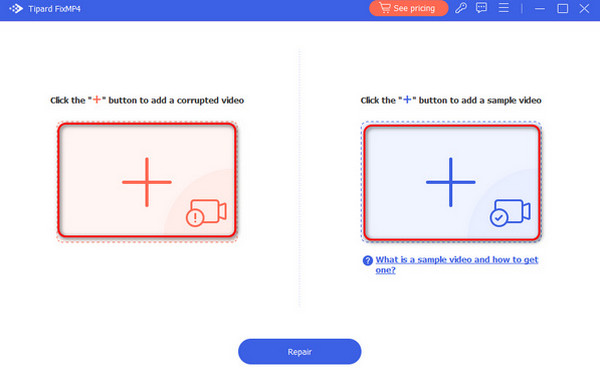
الخطوة2سيعرض لك البرنامج تنسيق ملف الفيديو في الأعلى. الرجاء الضغط على إصلاح زر لبدء العملية.
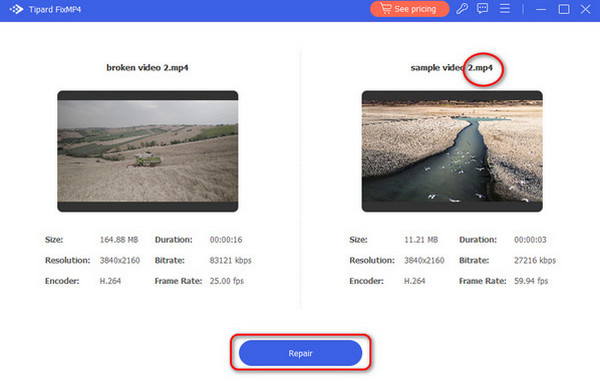
الخطوة3سيتم عرض النتائج على الواجهة التالية. اختر ال أرسال زر لرؤية معاينة النتائج. انقر على حفظ زر للاحتفاظ بمقاطع الفيديو على جهاز الكمبيوتر الخاص بك.
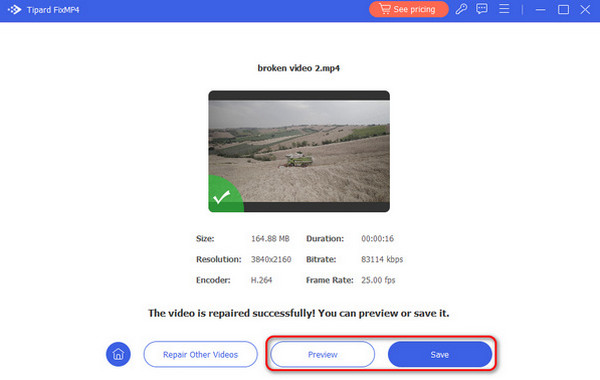
الخيار 3. برنامج Tipard Video Converter Ultimate
أخيرًا، إذا كنت تعتقد أن التوافق هو السبب الرئيسي وراء عدم تمكن برنامج VLC من تشغيل مقاطع الفيديو الخاصة بك، فاستخدم Tipard Video Converter Ultimate. يمكنه تحويل الملفات بسرعة أكبر 60 مرة! بعض التنسيقات المدعومة للأداة هي AVI وMKV وAVI وMOV وMP3 وMP4 والمزيد. بعد التحويل، يمكنك أيضًا تحرير مقاطع الفيديو الخاصة بك. يمكن تدوير مقاطع الفيديو الخاصة بك واقتصاصها وإضافة علامة مائية والمزيد.
دعنا نوفر وقتك الثمين ونرى كيف تعمل الأداة أدناه. يرجى التمرير لأسفل.
الخطوة1تحميل Tipard Video Converter Ultimate. قم بإعداده وتشغيله بعد ذلك. افتح ال علامة التبويب في الأعلى. حدد موقع ملف الفيديو الذي تريد تحويله. قم بإسقاطه على البرنامج لاستيراده.
الخطوة2في أسفل اليسار، انتقل إلى تنسيق الإخراج قسم. حدد تنسيق الملف الذي تفضله. على ال حفظ في القسم، حدد المجلد الذي تريد حفظ المنتج فيه.
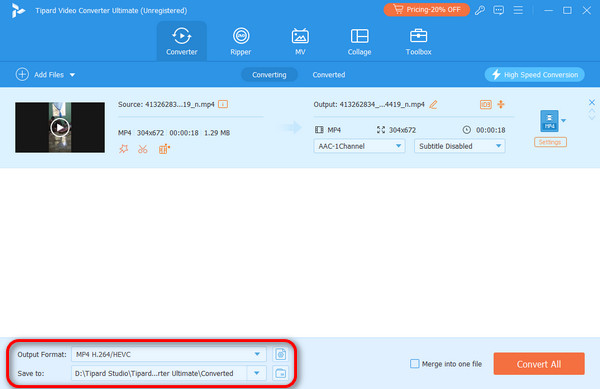
الخطوة3لقد حان الوقت لبدء التحويل. الرجاء الضغط على خفي كل شيء زر. ستستمر العملية لبضع ثوان فقط. احفظ الفيديو على جهاز الكمبيوتر الخاص بك بعد ذلك.
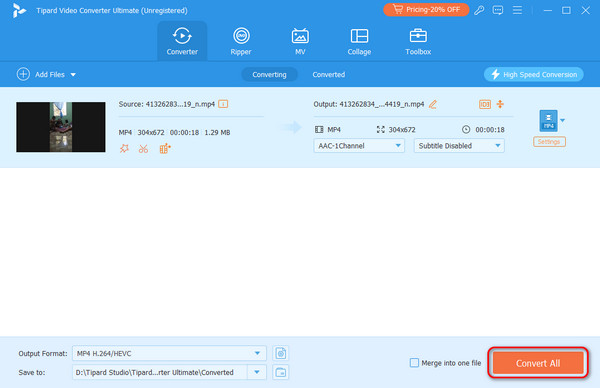
قراءة موسعة:
كيفية إصلاح مشكلة تأخير الصوت على VLC بسهولة وسرعة
VLC غير قادر على فتح MRL: لماذا وكيفية إصلاحه
الجزء 4. الأسئلة الشائعة حول عدم تشغيل VLC للفيديو
كيف أقوم بإصلاح ملفات MP4 التي لا يمكن تشغيلها في VLC؟
ينتج تنسيق MP4 الذي لا يمكن تشغيله على VLC عن برامج قديمة، أو نقص برامج الترميز المطلوبة، وما إلى ذلك. أفضل طريقة لإصلاح المشكلة هي تحديث VLC Media Player. وبدلاً من ذلك، حاول تثبيت برامج الترميز الضرورية. يمكنك أيضًا استخدام أداة تابعة لجهة خارجية تدعم MP4. أحد أفضلها هو Tipard FixMP4.
لماذا يقوم VLC بتشغيل الفيديو على شاشة سوداء؟
تعود رؤية شاشة سوداء أثناء تشغيل مقطع فيديو على VLC إلى برامج تشغيل الرسومات القديمة. سيكون تحديثها هو الإجراء الموصى به الذي يمكنك اتخاذه. يمكنك الذهاب إلى موقع الويب الرسمي الخاص بهم لتنزيل المتطلبات.
لماذا لا يتم بث الفيديو الخاص بي على VLC؟
يعد VLC بالفعل برنامجًا مرنًا لملفات الفيديو الخاصة بك لأنه يمكن أن يساعدك أيضًا في البث. ولكن إذا لم تتمكن من البث باستخدامه، فهذه مشكلة موجودة بالفعل. إذا كان الأمر كذلك، فحاول تحديث VLC إلى أحدث إصدار له. بالإضافة إلى ذلك، يمكن أن يساعد أيضًا إيقاف تشغيل إعداد إعادة توجيه ملفات تعريف الارتباط. وأخيرًا، حاول أيضًا إيقاف تشغيل فك التشفير المسرع بواسطة الأجهزة.
وفي الختام
متى VLC لا يشغل الفيديو، من الصعب تحديد السبب الأساسي. ولكن بمساعدة هذه المقالة، نأمل أن تتعرف على أكثرها شيوعًا. وبطبيعة الحال، تتبع طرق إصلاح مشاكل الفيديو. يتم نشر أسهل الطرق، بما في ذلك البرنامجين الفعالين، Tipard FixMP4 و Tipard Video Converter Ultimate. سيساعدك تنزيلها على التعرف عليها بشكل أفضل.